HepsiJet Kargo Entegrasyonu Nasıl Yapılır?
Hepsijet Kargo Entegrasyonu Nasıl Yapılır?
Hepsijet’i mağazanıza entegre ederek siparişlerinizi daha hızlı ve hatasız kargolayabilirsiniz. Bu rehberde; kargo şirketini ekleme, şablon/ücret ayarlarını yapma ve entegrasyon bilgilerini tanımlama adımları anlatılmaktadır.
Adım 1: Kargo Yönetimi ekranına erişin
Sol menüden Ayarlar → Kargo Ayarları yolunu izleyin. Açılan Kargo Yönetimi ekranında Kargo Şirketleri kutucuğunu seçin.
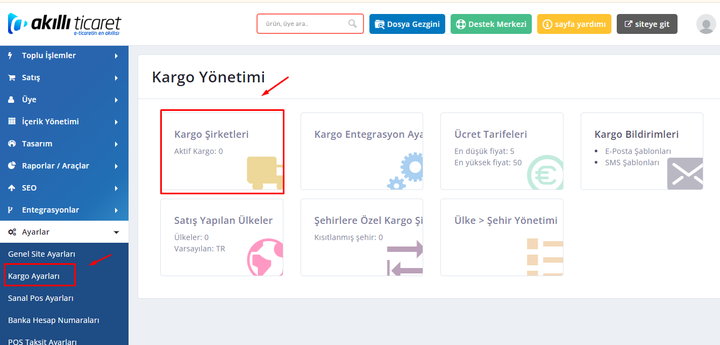
Bu ekranda ayrıca “Kargo Entegrasyon Ayarları, Ücret Tarifeleri, Kargo Bildirimleri” gibi ilgili modüllere de erişebilirsiniz.
Adım 2: Hepsijet’i listeye ekleyin
Kargo Şirketleri sayfasında listenin altında yer alan Yeni Ekle alanına Hepsijet yazın ve +ekle butonuna basın.
(1).png)
Ekleme işleminden sonra “Hepsijet” satırı listede görünecektir. Gerekirse firma adını düzenleyebilirsiniz.
Adım 3: Şablon ve ücret ayarlarını yapın
Hepsijet satırında:
-
Kargo Mail Şablonu açılır listesinden hepsijet (ID:25) seçin.
-
(Varsa) Ücret Tarifeleri alanından tanımlı tarifeyi atayın.
-
İşlemi güncelle butonuyla kaydedin.
.png)
Doğru şablon seçimi, müşteriye gönderilen e-postalarda takip linki/metni gibi alanların doğru çalışması için gereklidir.
Adım 4: Kargo firmasını aktif konuma alın
Kargo Şirketleri listesinde Hepsijet satırındaki aktif/pasif anahtarını aktif konuma getirin.
Gerekirse “pasif yap / aktif yap” butonlarını kullanarak durumu güncelleyin.
(1).png)
Durum aktif değilse sipariş oluşturma sırasında Hepsijet seçeneği görünmeyebilir.
Adım 5: Entegrasyon bilgilerini tanımlayın
güncelle ile açılan Kargo Entegrasyon Ayarları penceresinde alanları doldurun:
Genel Ayarlar
-
API Sağlayıcı: Hepsijet
-
Durum: İlk kurulumda Test Ortamı (canlıya geçişte Canlı olarak güncellenecektir)
-
A. Kullanıcı Adı / A. Kullanıcı Şifre: Hepsijet tarafından iletilen API kullanıcı bilgileri
-
Kullanıcı Adı / Kullanıcı Şifre: Operasyonel kullanıcı bilgileriniz (varsa)
-
E-Posta: Bildirim ve geri dönüş adresiniz
-
Web Servis URL: Hepsijet servis adresi (test/canlı ortam URL’leri farklı olabilir)
-
Müşteri Kodu: Hepsijet tarafından atanan kod
-
Kargo Takip URL: Müşteri e-postalarındaki takip bağlantısı için temel adres
Muhasebe Entegrasyon Ayarları
-
Kargo Şirket Unvanı, Vergi No vb. alanları şirket bilgilerinize uygun biçimde doldurun.
(1).png)
Tüm alanları kaydettikten sonra test siparişiyle akışı doğrulayabilir, ardından canlıya geçebilirsiniz.
Adım 6: Test ve canlıya alma
-
Test bir siparişte Hepsijet’i seçerek etiket/fiş oluşturma akışını deneyin.
-
Sorunsuz ise Durum alanını Canlı Ortam olarak güncelleyin ve Kaydet butonuna basın.
-
Kargo Şirketleri listesindeki Hepsijet satırının aktif durumda olduğundan emin olun.